Table of contents
Напевно, ви вже знаєте, що добре систематизована й доступна бібліотека фотографій значно полегшує роботу з клієнтами, особливо якщо ви зберігаєте все в хмарі. Зовсім інша справа — втілити ці добрі наміри в життя, особливо коли часу обмаль.
На щастя, передавання та впорядкування цифрових зображень за допомогою хмарного сховища, як-от Dropbox, так само просте, як перенесення файлів із камери на комп’ютер. Ключ до успіху — бути організованим від початку до кінця. Далі наведено короткий огляд того, як це зробити для безперебійного використання.
- Створіть чітку структуру папок —упорядкуйте папки за роком, проектом або іменем клієнта, щоб файли було легко знайти пізніше
- Використовуйте узгоджені правила іменування— перейменовуйте файли або додавайте до них корисні деталі (наприклад, дату зйомки чи тему), щоб ваша бібліотека була доступною для пошуку.
- Скористайтеся перевагами автоматичного завантаження фотографій— налаштуйте камеру або телефон на автоматичне завантаження в хмару та пропустіть ці надокучливі ручні кроки
- Використовуйте розумні колекції —групуйте пов’язані файли та папки в розумні стеки або набори, щоб підтримувати зв’язок між ресурсами та зручність використання.
Завдяки цим звичкам ваші фотографії не просто будуть резервно копіюватися, а будуть готові до використання, коли вам (або вашим клієнтам) вони знадобляться найтерміновіше. Давайте розглянемо, як застосувати ці звички на практиці для ідеально організованих фотографій.
Зберігайте фотографії в хмарі
Найпростіший спосіб використання хмарного сховища – це розглядати його як зовнішній жорсткий диск, до якого можна отримати доступ будь-де та з будь-якого пристрою. Просто збережіть свої фотографії в папку, яка живе в Інтернеті. У Dropbox чи іншій хмарній службі зберігання даних ви зможете отримувати доступ до своїх зображень і ділитися ними без необхідності носити з собою громіздкий зовнішній жорсткий диск.
На відміну від фізичного диска, ваші хмарні фотографії (та будь-які інші завантажені файли) захищені від розливів, падінь або залишення на місці. Це найпростіший спосіб зберегти ваші найкращі знімки в безпеці, доступними та готовими до обміну — незалежно від того, куди вас заведе робота чи життя.
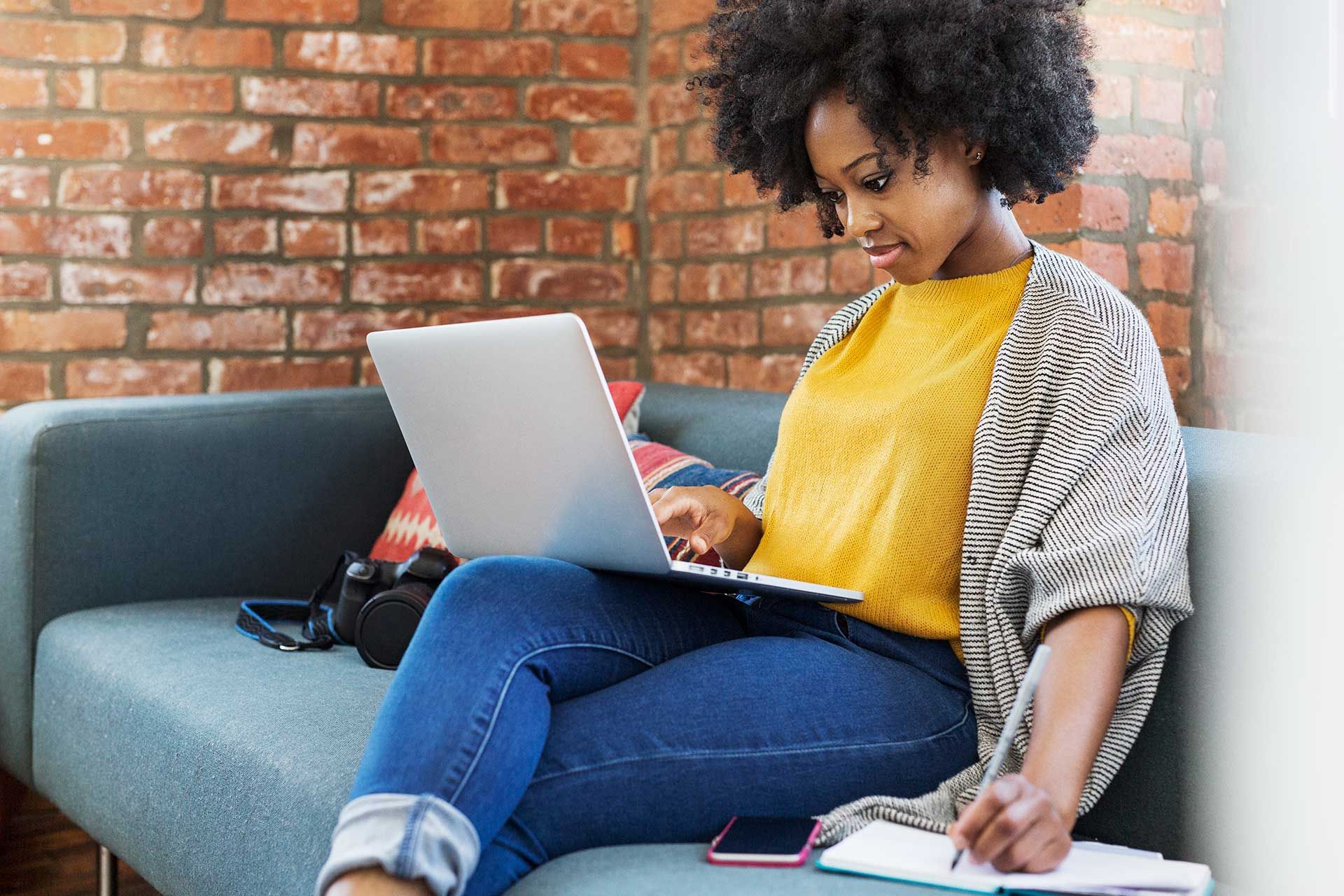
Передавайте фотографії та відеозаписи з камери автоматично
Існує ще простіший спосіб зробити так, щоб усі ваші фотографії надійно зберігалися в хмарі — налаштувати передавання файлів з камери. Якщо цей параметр увімкнено, ваші фотографії автоматично додаються в хмару, коли ви під'єднуєте камеру, SD‑карту, смартфон або планшет. Під час копіювання в Dropbox функція передавання файлів з камери автоматично перейменовує файли у формат рррр-мм-дд гг.хх.сс.jpg на основі даних EXIF. Перед тим як почати використовувати передавання файлів з камери, важливо створити систематизовану структуру, щоб уникнути плутанини під час вибирання файлів.
Найкраще в цьому те, що більше не потрібно перетягувати, скидати чи шукати, що вже було резервно копіювано, і більше не потрібно втрачати найкращі знімки. Завдяки правильній структурі завантаження з камери дозволяє вам менше зосереджуватися на роботі з файлами та більше — на самій роботі.
Систематизуйте бібліотеку фотографій, щоб вона виглядала професійно
Робочі процеси професійних фотографів відрізняються залежно від бюджету й використовуваних технологій. Але незалежно від того, чи ви досвідчений професіонал із великим бюджетом, чи новачок, який придбав першу камеру, вам слід пристосувати спосіб організації своєї бібліотеки фотографій до своїх конкретних потреб.
Головне — створити масштабовану, послідовну та безстресову систему, щоб незалежно від того, скільки пострілів ви виконуєте, ви завжди точно знали, де знайти те, що вам потрібно. Сядьте та сплануйте невелику структуру, яка тепер заощадить вам години та потенційні головні болі пізніше.
Спосіб іменування папок і фотографій
На відміну від звичайних користувачів, фотографи часто завантажують сотні фотографій одночасно. Перейменування кожної фотографії забирає надто багато часу. Крім того, оскільки вам доводиться редагувати багато зображень, збереження назви зображення за замовчуванням або назви, яка надається автоматично під час передавання файлів із камери, корисно для дотримання послідовності версій.
Дуже важливо налаштувати узгоджені правила іменування папок і дотримуватися їх. Краще за все почати зі створення основних папок, розбитих за роками, а вкладені папки розбити за місяцями. Для вкладених папок можна використовувати імена клієнтів, а для підпапок наступного рівні — назви проєктів.
Наприклад: 2019 > 2019-08 > Ортіс > Весільна церемонія
Усередині кожного проєкту можна створити додаткові папки для різних дат, місць, людей тощо. Остання й дуже важлива підпапка — для ваших обраних фотографій. Швидше за все, це буде папка, до якої ви надаватимете доступ клієнтам на етапі узгодження, тому вона має бути завжди доступна й містити лише ті зображення, якими ви хочете поділитися.
Ви навіть можете додавати хештеги з можливістю пошуку до своїх фотографій, щоб ви могли швидко знайти те, що вам потрібно. Використовуйте такі теги, як #summer або #2024, на окремих фотографіях або всій папці, щоб каталогізувати важливі проекти.
RAW або JPEG — чи варто зберігати все в хмарі?
Кожне зображення формату RAW (.CR3 для Canon, .ARW для Sony, .NRW для Nikon тощо) має розмір від 20 до 40 МБ. Файли JPEG мають розмір від 2 МБ до 15 МБ. Якщо у вашому хмарному сховищі недостатньо вільного місця, зображення у форматі RAW з однієї фотозйомки можуть зайняти все ваше сховище. Завантаження лише JPEG може заощадити багато місця. Але є й мінус: формат JPEG не забезпечує такої високої якості, і спільне використання цих файлів може призвести до втрати якості.
Усе завжди онлайн
Якщо в сховищі достатньо вільного простору, краще зберігати всі ваші зображення онлайн. Таким чином ви зможете уникнути клопоту й отримати до них доступ із будь-якого пристрою, не хвилюючись про те, на якому комп’ютері чи жорсткому диску ви їх зберегли. Ще одна перевага полягає в тому, що не потрібно розділяти RAW, JPEG чи обрані файли для економії місця. Усе саме там, де вам потрібно — завжди.
Dropbox надає можливість переглядати понад 30 різних типів файлів зображень, у тому числі більшість файлів RAW. Можна переглядати файли Adobe просто в браузері, нічого не експортуючи і не використовуючи будь-яке спеціальне програмне забезпечення. Також можна налаштувати автоматичну синхронізацію всіх ваших фотографій в хмарі для Lightroom і Photoshop.
Об'єднайте всі процеси в Dropbox
Тепер, коли ви знаєте, як усе завантажувати й систематизувати, вам знадобиться багато простору в безпечному та надійному хмарному сховищі для всіх ваших фотографій. Dropbox Essentials, створений для професіоналів, має 3 ТБ пам’яті та інші корисні інструменти.
Запитання й відповіді
Безпечні й надійні платформи, як-от Dropbox, — це найкраще місце для передавання зображень, оскільки вони дають змогу імпортувати й передавати фотографії з різних джерел, без жодних проблем. Незалежно від того, чи зберігаються фотографії на вашому телефоні, камері, карті пам’яті чи жорсткому диску, Dropbox підтримує безпосередній імпорт із багатьох видів пристроїв, носіїв, а також внутрішніх або зовнішніх дисків. Така гнучкість чудово підходить для професійних фотографів, які хочуть зібрати все в одному зручному місці свого хмарного сховища.
Якщо ви налаштовані на довгострокове використання, Dropbox пропонує багаторівневі плани зберігання та ресурси для довгострокового резервного копіювання, які нададуть вам змогу збільшити розмір сховища в майбутньому. На відміну від таких постачальників послуг зберігання фотографій, як Google One або Amazon Photos, хмарне сховище Dropbox постачається з набором додаткових інструментів, які допомагають вам підвищити продуктивність роботи.
Для добре організованої бібліотеки фотографій вам знадобляться інструменти, які зберігають такі дані, як дата, час й інші важливі метадані. Dropbox й інтеграція з додатком Adobe Lightroom — це чудовий вибір, оскільки вони дають змогу використовувати власні теги, що спрощує сортування, пошук і фільтрування зображень із точністю.
Постачальники послуг зберігання файлів і фотографій, такі як Dropbox, інвестують у вуглецево-нейтральні або відновлювані центри обробки даних, що є лише частиною довгострокової мети щодо зменшення споживання енергії та забезпечення більш стійкої моделі хмарного зберігання. Якщо для вас важливий екологічний підхід, ознайомтеся з повними корпоративними зобов’язаннями Dropbox.
Багато вбудованих інструментів на вашому телефоні чи іншому пристрої, таких як Google Фото та Apple Фото, пропонують вбудовані функції слайд-шоу, які легко використовувати саме на цьому пристрої. Однак Dropbox дозволяє створювати спільні папки або колекції на різних пристроях і платформах, що може також слугувати акуратною, професійно виглядаючою презентацією — ідеальною альтернативою для керування портфоліо, галереями клієнтів або сімейними альбомами.


